100% прозрачность процессов

Низкая стоимость владения

Высокая скорость внедрения

Автоматизация бизнес-процессов

Планировщик задач, таск менеджер
BPM-CRM система A01
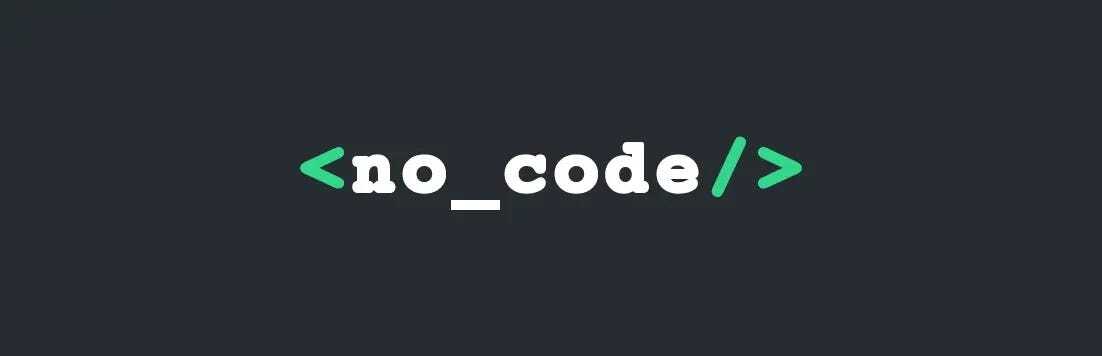
No-code – подход к разработке и внедрению без программирования.
Основная цель no-code – сэкономить бизнесу деньги на программистах, дизайнерах и прочих специалистах.
Основная цель no-code – сэкономить бизнесу деньги на программистах, дизайнерах и прочих специалистах.
Начни с лучшего!
Внедрение ERP-системы требует значительных затрат времени и финансовых ресурсов. На начальном этапе необходимо четко сформулировать цели и задачи проекта, провести анализ существующих бизнес-процессов и информационных систем, разработать карты процессов "как должно быть", после чего выбрать оптимальные решения для их реализации. Кроме того, потребуется пройти через многочисленные согласования перед началом внедрения.
Подготовка к внедрению ERP является сложной и трудоемкой задачей. Даже при условии идеального описания всех процессов и их успешной настройки (что само по себе кажется несколько утопичным 😊), компании предстоит столкнуться с изменениями в бизнесе и соответствующих процессах, поскольку организация продолжает развиваться.
[Нужно бежать со всех ног, чтобы только оставаться на месте, а чтобы куда-то попасть, надо бежать как минимум вдвое быстрее!
© Льюис Кэрролл «Алиса в стране чудес»].
Подготовка к внедрению ERP является сложной и трудоемкой задачей. Даже при условии идеального описания всех процессов и их успешной настройки (что само по себе кажется несколько утопичным 😊), компании предстоит столкнуться с изменениями в бизнесе и соответствующих процессах, поскольку организация продолжает развиваться.
[Нужно бежать со всех ног, чтобы только оставаться на месте, а чтобы куда-то попасть, надо бежать как минимум вдвое быстрее!
© Льюис Кэрролл «Алиса в стране чудес»].
ERP-системы нередко сравниваются с бетонной смесью: её можно заливать в различные формы (конфигурация при внедрении), однако внесение изменений впоследствии становится весьма затратным процессом, а оперативные корректировки почти невозможны. Одна из ключевых проблем, с которыми сталкиваются компании после внедрения ERP, заключается в необходимости проведения множества доработок, которые могут растянуться на несколько месяцев.
A01 представляет собой no-code BPM-платформу, которая позволяет интегрировать систему управления бизнес-процессами непосредственно во время функционирования предприятия. Помимо этого, данная платформа предоставляет возможность оперативно вносить требуемые изменения по мере их возникновения, модифицируя и расширяя бизнес-процессы "на лету", а также тестируя гипотезы.
A01 представляет собой no-code BPM-платформу, которая позволяет интегрировать систему управления бизнес-процессами непосредственно во время функционирования предприятия. Помимо этого, данная платформа предоставляет возможность оперативно вносить требуемые изменения по мере их возникновения, модифицируя и расширяя бизнес-процессы "на лету", а также тестируя гипотезы.
A01 разработана как BPM-система, ориентированная на быструю и простую адаптацию и настройку бизнес-процессов.
Преимущества No-Code систем
А01 или ERP-система?





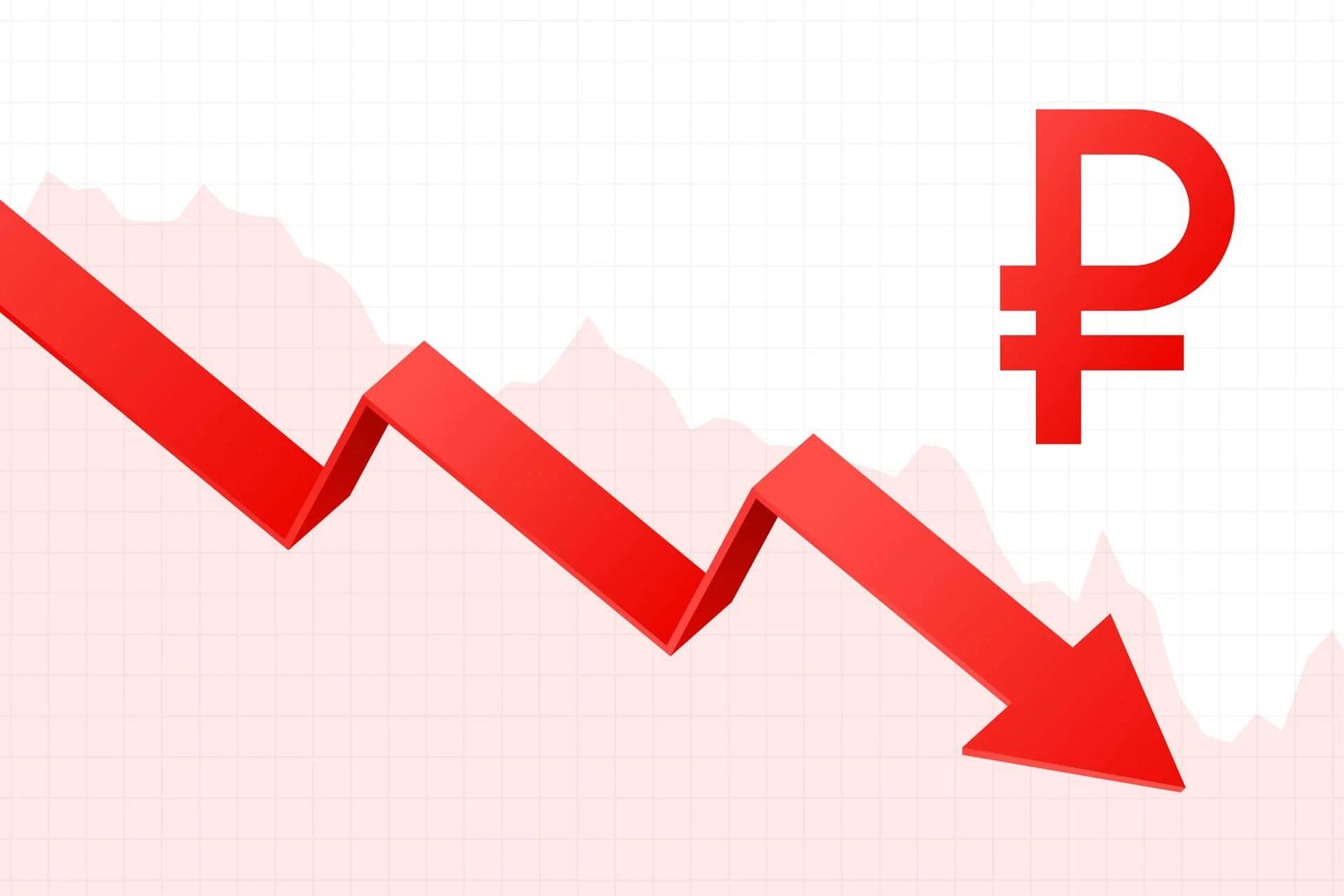
BPM "А01" - это ваш IT-отдел
Снижение расходов
Внедрение и поддержка CRM-системы - это не только вопрос выбора подходящего программного обеспечения, но и значительные дополнительные расходы. Обычно бизнесу приходится тратить ресурсы на создание IT-отдела, найм специалистов, аренду офисного пространства, закупку серверов и многое другое. С "A01" всё иначе.
1. Никаких затрат на IT-инфраструктуру
Вам не нужно создавать IT-отдел, нанимать администраторов или программистов. Мы полностью берем на себя все технические вопросы: от настройки системы до её поддержки. Это значит, что вы экономите не только деньги, но и время, которое можно направить на развитие бизнеса.
2. Индивидуальная настройка под ваши задачи
"A01" — это не шаблонное решение. Мы адаптируем систему под ваши уникальные бизнес-процессы. Вам не придется подстраиваться под CRM — она будет работать так, как нужно именно вам.
Вам не нужно создавать IT-отдел, нанимать администраторов или программистов. Мы полностью берем на себя все технические вопросы: от настройки системы до её поддержки. Это значит, что вы экономите не только деньги, но и время, которое можно направить на развитие бизнеса.
2. Индивидуальная настройка под ваши задачи
"A01" — это не шаблонное решение. Мы адаптируем систему под ваши уникальные бизнес-процессы. Вам не придется подстраиваться под CRM — она будет работать так, как нужно именно вам.
Сколько бы вы потратили без "A01"?
- Зарплата компетентного сисадмина: от 150 000 до 250 000 рублей в месяц.
- Опытный программист для настройки и доработки CRM: от 300 000 до 500 000 рублей в месяц.
- Серверы (арендованные или свои): от 50 000 рублей и выше ежемесячно.
3. Экономия на аренде офиса и оборудовании
Наша система не требует дополнительных затрат на аренду офиса, серверов или покупку дорогостоящего оборудования. Всё, что нужно, — это доступ в интернет.
Наша система не требует дополнительных затрат на аренду офиса, серверов или покупку дорогостоящего оборудования. Всё, что нужно, — это доступ в интернет.
4. Поддержка 24/7
Мы не просто предоставляем CRM, а становимся вашим надежным партнером. Наша команда всегда на связи, чтобы оперативно решать любые вопросы и обеспечивать бесперебойную работу системы.
Мы не просто предоставляем CRM, а становимся вашим надежным партнером. Наша команда всегда на связи, чтобы оперативно решать любые вопросы и обеспечивать бесперебойную работу системы.
5. Экономия времени на коммуникациях
Система "A01" оптимизирует время на коммуникациях за счет автоматизации, централизации и ускорения доступа к информации. Система "A01" помогает экономить время на общении благодаря автоматическим процессам, упрощению поиска информации и ускоренному доступу к данным. Система надежно хранит данные, защищает их и позволяет оценивать эффективность общения. Это помогает быстрее справляться с повседневными задачами и тратить меньше времени на рутину.
Если у вас есть конкретные требования или особенности работы, которые нужно учесть, система может быть дополнительно настроена под ваши нужды.
6. Прозрачность и предсказуемость расходов
С "A01" вы знаете, за что платите. Никаких скрытых платежей или неожиданных затрат. Мы предлагаем четкую стоимость, которая включает в себя всё: от настройки до технической поддержки.
С "A01" вы получаете не просто CRM, а полноценное решение для роста вашего бизнеса.
Мы берем на себя все технические и организационные вопросы, чтобы вы могли сосредоточиться на главном — развитии своего дела. Сэкономьте время, деньги и нервы — выберите "A01" и убедитесь, что CRM может быть простой, удобной и выгодной.
Позвольте нам позаботиться о вашем бизнесе, пока вы достигаете новых высот!
Система "A01" оптимизирует время на коммуникациях за счет автоматизации, централизации и ускорения доступа к информации. Система "A01" помогает экономить время на общении благодаря автоматическим процессам, упрощению поиска информации и ускоренному доступу к данным. Система надежно хранит данные, защищает их и позволяет оценивать эффективность общения. Это помогает быстрее справляться с повседневными задачами и тратить меньше времени на рутину.
Если у вас есть конкретные требования или особенности работы, которые нужно учесть, система может быть дополнительно настроена под ваши нужды.
6. Прозрачность и предсказуемость расходов
С "A01" вы знаете, за что платите. Никаких скрытых платежей или неожиданных затрат. Мы предлагаем четкую стоимость, которая включает в себя всё: от настройки до технической поддержки.
С "A01" вы получаете не просто CRM, а полноценное решение для роста вашего бизнеса.
Мы берем на себя все технические и организационные вопросы, чтобы вы могли сосредоточиться на главном — развитии своего дела. Сэкономьте время, деньги и нервы — выберите "A01" и убедитесь, что CRM может быть простой, удобной и выгодной.
Позвольте нам позаботиться о вашем бизнесе, пока вы достигаете новых высот!

"A01" - это выгодно для вашего бизнеса.
BPM "А01" - продуктивность
Сильная команда
Для достижения успеха в бизнесе крайне важно, чтобы вся команда работала оперативно и согласованно. Именно этот принцип мы взяли за основу при автоматизации процессов передачи задач между сотрудниками. В результате каждая задача получает должное внимание – она не теряется и не задерживается на каком-либо этапе.
Автоматизация с учётом временных ограничений
Система включает задачи с обратным отсчётом времени, что позволяет сотрудникам видеть приближающиеся дедлайны и своевременно реагировать на них. Это помогает эффективно управлять временем и выполнять задачи строго в срок.
Гибкое распределение нагрузки
Если у вас есть полный обзор всех текущих заданий и вы знаете, какие из них требуют первоочередного внимания, выполнение работы становится значительно проще. Система автоматически распределяет задачи в соответствии с их приоритетностью, уведомляет о критических сроках и, при необходимости, помогает сбалансировать нагрузку среди членов команды.
Инструменты для эффективного управления
Руководитель получает удобные инструменты для контроля над рабочими процессами благодаря системе «А01». Теперь вам больше не нужно проводить долгие планёрки каждый день или беспокоиться о том, что можно что-то упустить. Все важные данные структурированы и доступны в одном месте.
Быстрое реагирование на изменения
Допустим, сотрудник внезапно заболел и не смог выйти на работу. Вы сможете мгновенно оценить важность его незавершённых задач и без труда переназначить их другим членам команды. Для этого достаточно всего лишь одного нажатия клавиши Enter.
Автоматизация с учётом временных ограничений
Система включает задачи с обратным отсчётом времени, что позволяет сотрудникам видеть приближающиеся дедлайны и своевременно реагировать на них. Это помогает эффективно управлять временем и выполнять задачи строго в срок.
Гибкое распределение нагрузки
Если у вас есть полный обзор всех текущих заданий и вы знаете, какие из них требуют первоочередного внимания, выполнение работы становится значительно проще. Система автоматически распределяет задачи в соответствии с их приоритетностью, уведомляет о критических сроках и, при необходимости, помогает сбалансировать нагрузку среди членов команды.
Инструменты для эффективного управления
Руководитель получает удобные инструменты для контроля над рабочими процессами благодаря системе «А01». Теперь вам больше не нужно проводить долгие планёрки каждый день или беспокоиться о том, что можно что-то упустить. Все важные данные структурированы и доступны в одном месте.
Быстрое реагирование на изменения
Допустим, сотрудник внезапно заболел и не смог выйти на работу. Вы сможете мгновенно оценить важность его незавершённых задач и без труда переназначить их другим членам команды. Для этого достаточно всего лишь одного нажатия клавиши Enter.

BPM "А01" - Защита
Безопасность бизнеса
Повышение уровня безопасности для вашего бизнеса
Рассмотрим несколько способов, которыми наша система может повысить уровень безопасности вашего бизнеса.
Сегодня многие компании предпочитают сосредоточивать весь процесс управления бизнесом в руках одного специалиста – от поиска поставщиков до доставки продукции. Такие специалисты обладают обширными знаниями и богатым опытом, но их немного, и они зачастую требуют высоких зарплат. Тем не менее, развиваясь в этом направлении, вы рискуете создать потенциального конкурента.
Продукт «А01» предоставляет отличную альтернативу – сотрудничество целой команды специалистов вместо одного дорогого профессионала. Распределяя обязанности среди членов команды, можно сократить затраты на заработную плату. Каждый сотрудник будет выполнять свои специфические задачи и совершенствовать навыки в своей области. Важно подчеркнуть, что ни один из работников не будет иметь полного представления о процессе в целом, что дает вам больший контроль над ситуацией.
Рассмотрим несколько способов, которыми наша система может повысить уровень безопасности вашего бизнеса.
Сегодня многие компании предпочитают сосредоточивать весь процесс управления бизнесом в руках одного специалиста – от поиска поставщиков до доставки продукции. Такие специалисты обладают обширными знаниями и богатым опытом, но их немного, и они зачастую требуют высоких зарплат. Тем не менее, развиваясь в этом направлении, вы рискуете создать потенциального конкурента.
Продукт «А01» предоставляет отличную альтернативу – сотрудничество целой команды специалистов вместо одного дорогого профессионала. Распределяя обязанности среди членов команды, можно сократить затраты на заработную плату. Каждый сотрудник будет выполнять свои специфические задачи и совершенствовать навыки в своей области. Важно подчеркнуть, что ни один из работников не будет иметь полного представления о процессе в целом, что дает вам больший контроль над ситуацией.
Если кто-либо решит покинуть вашу компанию, найти ему замену будет несложно. В некоторых случаях экономически выгоднее взять менее опытного работника и обучить его необходимым навыкам.
Кроме того, использование нашего продукта гарантирует бесперебойную работу вашего бизнеса даже в случае внезапных проблем, таких как болезнь или отпуск сотрудника. При увольнении работник не сможет унести с собой важные данные и контакты, поскольку вся критическая информация будет надежно сохранена в вашей системе.
Кроме того, использование нашего продукта гарантирует бесперебойную работу вашего бизнеса даже в случае внезапных проблем, таких как болезнь или отпуск сотрудника. При увольнении работник не сможет унести с собой важные данные и контакты, поскольку вся критическая информация будет надежно сохранена в вашей системе.
Решение для компаний с повышенными требованиями к IT-безопасности
Компании, предъявляющие высокие требования к IT-безопасности, традиционно используют On-premise-решения – программное обеспечение, развернутое на собственных серверах. Мы предлагаем такую возможность, хотя она требует значительных временных и финансовых ресурсов. Продукт «А01» представляет более быстрое и экономичное решение: само ПО «А01» остается на наших серверах, тогда как на стороне клиента располагаются только документы, связанные через протокол FTP, и база данных MySQL.
Есть два варианта хранения данных:
Компании, предъявляющие высокие требования к IT-безопасности, традиционно используют On-premise-решения – программное обеспечение, развернутое на собственных серверах. Мы предлагаем такую возможность, хотя она требует значительных временных и финансовых ресурсов. Продукт «А01» представляет более быстрое и экономичное решение: само ПО «А01» остается на наших серверах, тогда как на стороне клиента располагаются только документы, связанные через протокол FTP, и база данных MySQL.
Есть два варианта хранения данных:
- Хранение документов в пределах компании – документы могут находиться под контролем внутри корпоративной сети, обеспечивая дополнительную безопасность.
- Хранение базы данных в пределах компании – вся необходимая информация сохраняется локально, что исключает доступ третьих лиц к конфиденциальным данным.
Мы завершили внедрение платформы on-premise, разместив её на арендованных серверах в дата-центре. Хотя технически это отличается от установки на собственный физический сервер, функционально это тот же самый процесс.
Основные преимущества использования on-premise решения на выделенном сервере включают:
Таким образом, наш продукт «А01» сочетает в себе удобство облачных технологий с высоким уровнем защиты данных, предлагая компаниям гибкие и безопасные решения для повышения эффективности и снижения рисков.
Основные преимущества использования on-premise решения на выделенном сервере включают:
- Высокая скорость работы – благодаря отсутствию зависимости от внешних факторов, таких как интернет-соединение, обеспечивается стабильная производительность системы.
- Все данные остаются внутри компании – это значительно увеличивает уровень безопасности, минимизируя риски утечки информации за пределы организации.
Таким образом, наш продукт «А01» сочетает в себе удобство облачных технологий с высоким уровнем защиты данных, предлагая компаниям гибкие и безопасные решения для повышения эффективности и снижения рисков.


Контроль и отчётность
- Программа не дает менеджеру совершить ошибку при работе с проектами.
- Автоматическое формирование отчётности на основе выполненных задач.
- Мгновенный просмотр задач по любому сотруднику.

Надёжность и безопасность
- 100% защита Ваших данных от сбоев или саботажей
- Все риски предотвращены резервным копированием.


Высокая прозрачность процессов
- Мгновенный доступ к просмотру текущих задач и процессов любого участника проекта.
- Любая информация в один клик.
- Осведомлённость руководителя о состоянии дел и загруженности сотрудников в режиме реального времени.

Обучение 20-30 минут
Система настолько проста и понятна в использовании, что на её освоение требуется минимум времени. Всё взаимодействие осуществляется в одном окне путём выбора необходимых параметров и настроек. В любой момент, так же легко и быстро, систему можно тонко перенастроить.

Заменяет виртуальный офис
Нет необходимости в аренде офиса и использования специального программного обеспечения. Нужен лишь доступ к интернету.

Ускоряет все процессы
Самое главное в наше время - скорость. Цена каждой секунды - на вес золота. Если ваш бизнес жизнеспособен, то он вырастет в разы быстрее. Если ваш бизнес неконкурентоспособен, то вы это осознаете в десятки раз быстрее и перестанете терять драгоценные время и деньги.

Очень высокая скорость работы
- Работа в 1 окне сокращает 50% времени на рутине.
- Доступ к любой задаче в один клик.
- Бизнес-процесс флажками без программистов

- No-code система А01 не требует участия программистов для настройки работы.
- Пользователь сам легко настраивает и оптимизирует систему под свои задачи и процессы.
- 95% настроек осуществляются в одном окне.

Система подстраивается под вас, а не вы под неё
Скорость, скорость и ещё раз скорость!
Ключевые особенности А01

BPM "А01" - полный контроль
Управление задачами
Каждая успешная организация нуждается в чёткой структуре. Мы разработали систему, ориентированную на функциональные роли, а не на конкретных людей. Это означает, что функции остаются неизменными независимо от смены персонала. Важно детально описать (регламент) каждую задачу, назначить ответственного и время на выполнения задачи, чтобы впоследствии управлять компанией через эти функции.
Каждая функция включает две ключевые составляющие:
Каждая функция включает две ключевые составляющие:
- Задачи: регулярная работа, которая поддерживает стабильность компании. Эти повторяющиеся задачи автоматически распределяются среди сотрудников, и система "А01" контролирует их исполнение.
- Правила (регламенты): они фиксируют лучшие практики компании и накопленные знания сотрудников. Регламенты должны регулярно обновляться. При правильной настройке системы снижается зависимость от конкретных сотрудников и облегчается адаптация новых членов команды.
Задачи представляют собой мощный инструмент стимулирования и мотивации при условии соблюдения ряда ключевых аспектов:
Таким образом, правильная постановка задач и создание благоприятной рабочей среды являются важными аспектами мотивации наряду с материальными поощрениями.
- Четкость формулировки целей. Для того чтобы задачи стали эффективным стимулом для действий, они должны быть ясно определены и понятны сотрудникам (регламенты).
- Важность задач. Сотрудники должны осознавать значимость выполняемых ими заданий. Понимание влияния своей работы на общие результаты компании существенно увеличивает уровень мотивации.
- Соответствие задач профессиональным навыкам. Задачи необходимо подбирать с учетом уровня компетенции и возможностей каждого сотрудника. Чрезмерно сложные задания могут привести к стрессу и страху неудачи, тогда как слишком легкие задачи вызывают скуку и снижение интереса.
Таким образом, правильная постановка задач и создание благоприятной рабочей среды являются важными аспектами мотивации наряду с материальными поощрениями.
Ключевым фактором является правильная мотивация сотрудников. Деньги – не единственный стимул. Задачи также являются мощным мотивирующим инструментом благодаря своему стимулирующему воздействию; они побуждают сотрудников к активной работе.
Мотивация сотрудников является важным фактором, определяющим их производительность и степень вовлеченности в рабочие процессы.
"А01" использует три ключевых подхода:
- Методология управления: обучаем владельцев и сотрудников мыслить системно. Главная цель — сформировать правильное понимание у каждого участника процесса.
- Платформа «А01»: здесь создаётся организационная структура компании, формулируются правила и отслеживается выполнение задач. Весь управленческий процесс осуществляется через эту платформу.
- Контроль выполнения задач: наша система следит за выполнением задач сотрудниками. Напоминает о просроченной работе, благодаря чему планы реализуются без необходимости вашего вмешательства.



Примеры роста наших клиентов
Все наши клиенты, кто преодолел сопротивление сотрудников, прошел аудит и осилил внедрения получили стабильный рост. Кто больше, кто меньше. Рост можете получить так же и вы.
Как видно из графика, если вы ранее не использовали ни какие инструменты, ваш рост может доходить до 1000%. Но даже если вы уже использовали в свое работе общеизвестные инструменты ваш рост может составить 10-15%
Исследуя опыт своих клиентов, приумножаем функциональные возможности системы А01. Поэтому, вы получаете огромную базу знаний уже на старте.
Отчётность
Автоматические KPI-отчеты по факту выполнения задач/ Формирование готового отчета из системы
Контроль и приоритеты
Напоминания в Telegram /SMS/email для контроля сроков и приоритетов;
Контроль результатов работы сотрудников и филиалов в реальном времени;
Контроль актуальных задач каждого сотрудника
Прозрачность
Автоматическое создание документов и их согласование
Автоматизация
Создание сценариев бизнес-процессов без разработчиков
Календарь задач
Поиск и просмотр задачи из Календаря задач
Аудит
Регистрация логов
Аудиторский след
Автоматические KPI-отчеты по факту выполнения задач/ Формирование готового отчета из системы
Контроль и приоритеты
Напоминания в Telegram /SMS/email для контроля сроков и приоритетов;
Контроль результатов работы сотрудников и филиалов в реальном времени;
Контроль актуальных задач каждого сотрудника
Прозрачность
Автоматическое создание документов и их согласование
Автоматизация
Создание сценариев бизнес-процессов без разработчиков
Календарь задач
Поиск и просмотр задачи из Календаря задач
Аудит
Регистрация логов
Аудиторский след
- автоматизация процессов
- создание сценариев ваших бизнес-процессов без разработчиков
- автоматическое составление KPI-отчетов по факту выполнения задач
- много быстро доступных фильтров
- любая информация в один клик
- документооборот
- телефония
- шаблонизация
- почтовый клиент
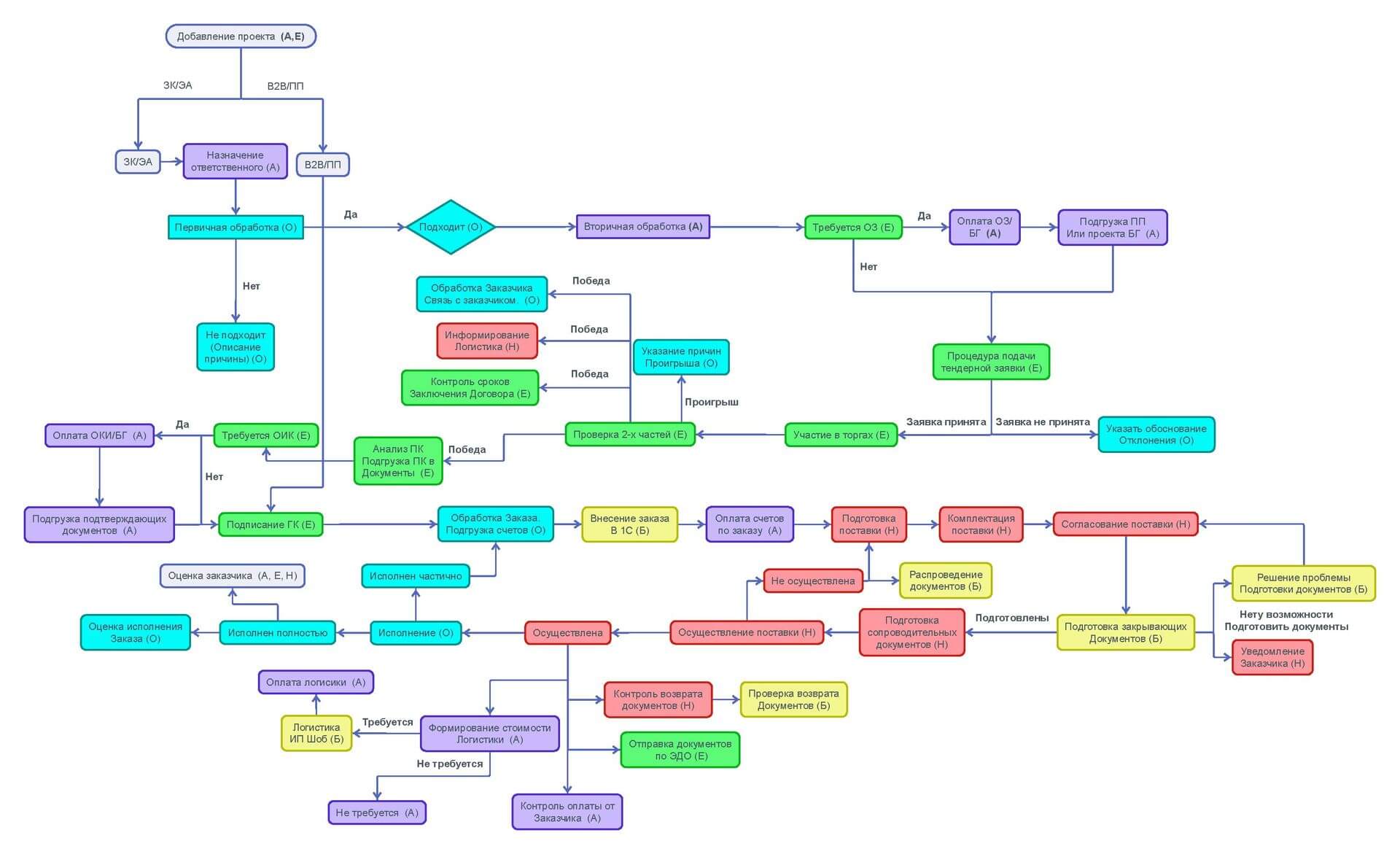
Возможности А01
Как правило, чтобы создать процесс в какой-то CRM, необходимо привлечь к этому мероприятию достаточно много различных специалистов и ресурсов.

Быстрый запуск проектов любой сложности
И на каждом этапе, начиная с технического задания, начинается оплата всего этого мероприятия.
А исполнение может затянуться на месяцы и даже годы.
Мы убрали лишние переговорные схемы, участие программистов и прочее. Месяцы на запуск любого процесса сжимаются до нескольких дней.
А исполнение может затянуться на месяцы и даже годы.
Мы убрали лишние переговорные схемы, участие программистов и прочее. Месяцы на запуск любого процесса сжимаются до нескольких дней.


Отличие А01 от других систем
Основной игрок в системе А01 – это задача (ЗАДАЧА по СМАРТ).
По сути, ЗАДАЧА — это то, чем вы озадачиваете своего сотрудника каждый день по много раз. При этом ЗАДАЧА хранится в системе, а не в записной книжке сотрудника.
ЗАДАЧА - это новый вектор развития современных CRM систем, она позволила сделать революцию.
ЗАДАЧА имеет куратора, кто ставит задачу и исполнителя – сотрудника, кому куратор поставил задачу.
ЗАДАЧА имеет начало и желаемый срок исполнения, а так же фиксируется реальный срок исполнения.
По сути, ЗАДАЧА — это то, чем вы озадачиваете своего сотрудника каждый день по много раз. При этом ЗАДАЧА хранится в системе, а не в записной книжке сотрудника.
ЗАДАЧА - это новый вектор развития современных CRM систем, она позволила сделать революцию.
ЗАДАЧА имеет куратора, кто ставит задачу и исполнителя – сотрудника, кому куратор поставил задачу.
ЗАДАЧА имеет начало и желаемый срок исполнения, а так же фиксируется реальный срок исполнения.
Используя ЗАДАЧИ, мы можем делать любые оповещения на любые источники нужным сотрудникам. Например в момент назначения задачи исполнителю, или предупреждать сотрудника о скором окончании срока выполнения задачи.
Имея ЗАДАЧИ, мы можем выстроить цепочку бизнес-процессов в своей компании, создавая новые и новые задачи в автоматическом режиме или с подтверждением. ЗАДАЧА не позволит сотруднику ошибиться, а новому сотруднику поможет быстрее войти в русло и набрать темп.
Имея ЗАДАЧИ, мы можем выстроить цепочку бизнес-процессов в своей компании, создавая новые и новые задачи в автоматическом режиме или с подтверждением. ЗАДАЧА не позволит сотруднику ошибиться, а новому сотруднику поможет быстрее войти в русло и набрать темп.
ЗАДАЧА – это идеальный раздражитель и мотиватор для сотрудника, она не даёт сотруднику расслабится и мотивирует его на работу. Ведь задачу видит не только сотрудник, но и его руководитель и даже собственник компании.
ЗАДАЧА, это так же и про Безопасность. Сотрудник может видеть только те задачи, которые ему назначены и никогда не сможет унести их с собой при увольнении. Вся история о задачах, контактах, контрактах, документах всегда останется с вами, а не в записной книжке сотрудника и не на его компьютере.
На основании ЗАДАЧ, назначенных или исполненных, мы можем делать любые отчеты.
На основании ЗАДАЧ, назначенных или исполненных, мы можем делать любые отчеты.
Обычно данные размещают в полях проекта, но количество полей проекта всегда ограничено.
В А01 этих ограничений нет, поскольку ЗАДАЧА берет на себя роль проекта. При этом ЗАДАЧА оказалась значительно более гибким инструментом чем всё, что было придумано ранее. Мы можем автоматически отправлять письма или СМС оповещения, заполнять строки баланса, или формировать документы по событию. А событие это - ЗАДАЧА.
В А01 этих ограничений нет, поскольку ЗАДАЧА берет на себя роль проекта. При этом ЗАДАЧА оказалась значительно более гибким инструментом чем всё, что было придумано ранее. Мы можем автоматически отправлять письма или СМС оповещения, заполнять строки баланса, или формировать документы по событию. А событие это - ЗАДАЧА.
во главе угла - ЗАДАЧА
Задачи – это скорость, прозрачность и 100% контроль.
Используя ЗАДАЧИ, нам открываются новые горизонты с каждым днём.
Используя ЗАДАЧИ, нам открываются новые горизонты с каждым днём.

Оптимизация в разы
Эффективность "А01"
Эффективность системы "А01" достигается благодаря нескольким ключевым аспектам:
Автоматизация процессов и стандартизация задач.
После внедрения системы "А01", руководство компании освобождается от необходимости постоянного контроля над операционными задачами. Система автоматически генерирует задания и контролирует их выполнение, позволяя руководству сосредоточиться на стратегических вопросах.
Оптимизированный интерфейс и эргономичность.
Мы уделили особое внимание каждому элементу интерфейса, чтобы минимизировать количество действий пользователя при выполнении операций. Например, вместо нескольких нажатий кнопки, необходимых в других подобных системах, пользователь "А01" выполняет необходимые операции буквально одним щелчком мыши. Это значительно экономит рабочее время, особенно при масштабировании на весь коллектив и годовой период работы.
Анализ и сокращение неэффективных действий.
Мы провели тщательный анализ типичных рабочих процессов пользователей, изучив их взаимодействие с системой. В результате удалось существенно сократить ненужные движения курсора и уменьшить временные затраты на поиск информации. Эти улучшения позволили значительно повысить производительность труда сотрудников.
Обратная связь от клиентов.
Клиенты, использующие систему "А01", также вносят свой вклад в её совершенствование, предлагая новые идеи и решения. Это помогает системе оставаться актуальной и соответствовать реальным потребностям бизнеса.
Увеличение доходов сотрудников.
Благодаря повышению эффективности работы, сотрудники выполняют большее количество задач за меньшее время, что приводит к увеличению их заработной платы. Кроме того, система обеспечивает защиту сотрудников от необоснованных обвинений, поскольку все действия фиксируются и могут быть легко проверены.
Простота адаптации новых сотрудников.
Система "А01" включает подробные инструкции и регламенты выполнения задач, что облегчает адаптацию новых сотрудников. Они могут самостоятельно изучить необходимую информацию и приступить к работе без участия руководства.
Автоматизация процессов и стандартизация задач.
После внедрения системы "А01", руководство компании освобождается от необходимости постоянного контроля над операционными задачами. Система автоматически генерирует задания и контролирует их выполнение, позволяя руководству сосредоточиться на стратегических вопросах.
Оптимизированный интерфейс и эргономичность.
Мы уделили особое внимание каждому элементу интерфейса, чтобы минимизировать количество действий пользователя при выполнении операций. Например, вместо нескольких нажатий кнопки, необходимых в других подобных системах, пользователь "А01" выполняет необходимые операции буквально одним щелчком мыши. Это значительно экономит рабочее время, особенно при масштабировании на весь коллектив и годовой период работы.
Анализ и сокращение неэффективных действий.
Мы провели тщательный анализ типичных рабочих процессов пользователей, изучив их взаимодействие с системой. В результате удалось существенно сократить ненужные движения курсора и уменьшить временные затраты на поиск информации. Эти улучшения позволили значительно повысить производительность труда сотрудников.
Обратная связь от клиентов.
Клиенты, использующие систему "А01", также вносят свой вклад в её совершенствование, предлагая новые идеи и решения. Это помогает системе оставаться актуальной и соответствовать реальным потребностям бизнеса.
Увеличение доходов сотрудников.
Благодаря повышению эффективности работы, сотрудники выполняют большее количество задач за меньшее время, что приводит к увеличению их заработной платы. Кроме того, система обеспечивает защиту сотрудников от необоснованных обвинений, поскольку все действия фиксируются и могут быть легко проверены.
Простота адаптации новых сотрудников.
Система "А01" включает подробные инструкции и регламенты выполнения задач, что облегчает адаптацию новых сотрудников. Они могут самостоятельно изучить необходимую информацию и приступить к работе без участия руководства.
Таким образом, комплексный подход к оптимизации рабочих процессов, повышение удобства использования системы и обратная связь от клиентов позволяют достичь значительного роста производительности при использовании "А01".









Первую версию A01 я создавал для автоматизации тендерного отдела торговой компании, где работал менеджером (картриджи для принтеров и МФУ). Сначала это была таблица в Excel, затем в Access, позже появилась облачная SaaS-версия, которая помогла связать офисы в Москве и в Минске.
В итоге мне удалось организовать бизнес-процесс, который позволил без увеличения штата увеличить количество участий в закупках с 300 до 2000-3000 в месяц! Больше участий - больше побед. Таким образом, тендерные продажи стали основным каналом продаж нашей компании.
Простая модель «Заказчик – Проект (закупка) – Задача» позволяет до 2-5 раз увеличить скорость работы, а «Задача», как объект, даёт 100% контроль работы.
В итоге мне удалось организовать бизнес-процесс, который позволил без увеличения штата увеличить количество участий в закупках с 300 до 2000-3000 в месяц! Больше участий - больше побед. Таким образом, тендерные продажи стали основным каналом продаж нашей компании.
Простая модель «Заказчик – Проект (закупка) – Задача» позволяет до 2-5 раз увеличить скорость работы, а «Задача», как объект, даёт 100% контроль работы.
Не стесняйтесь звонить нам, если у Вас возникнут вопросы или предложения!
— Лев Алин, Технический директор и основатель A01
Исследуя потребности реальных клиентов, мы создали гибкую систему - КОНСТРУКТОР, похожую на привычные таблицы Microsoft Excel. Для разработки системы были привлечены эксперты программисты, психологии и художники UX, UI.
Главная особенность системы в том, что она простая! Настроить систему сможет даже домохозяйка, без привлечения дорогих специалистов.
При этом не важно, сколько человек работает в компании, 2-3 или 2000-3000 сотрудников.
Мы сделали возможным использовать в бизнесе полноценный инструмент без дополнительных затрат.
При этом не важно, сколько человек работает в компании, 2-3 или 2000-3000 сотрудников.
Мы сделали возможным использовать в бизнесе полноценный инструмент без дополнительных затрат.
Решение позволило исключить человеческий фактор на этапах трансфера данных и, следовательно, нивелировало риски утраты данных
Мы создавали систему, изучая пути пользователей с секундомером в буквальном смысле.
Расположение каждой кнопки продиктовано не только эргономикой, но и психологией.
Расположение каждой кнопки продиктовано не только эргономикой, но и психологией.
позвонить

То, что разрабатывают крупные игроки рынка под себя за большие деньги, сегодня, используя A01, может позволить себе любой человек, не вложив ни копейки. И это всё здесь и сейчас!

BPM "А01" - одно большое исследование
Как всё начиналось

В далеком 2009 году мы задумались: «Как создать автоматизацию бизнеса с управлением из любой точки мира в онлайн режиме? Как объединить возможности BPM, RPA, AI роботов и людей? Как создать целостное решение? Как создать бесшовную интеграцию автоматизированного процесса инструментов роботизации и искусственного интеллекта? Как осуществлять оркестровку сотрудников, интеллектуальных роботов, ИТ-систем, данных и бизнес-логики в рамках единых сквозных бизнес-процессов компании, позволяя снизить стоимость процессов и достигать большей эффективности?»

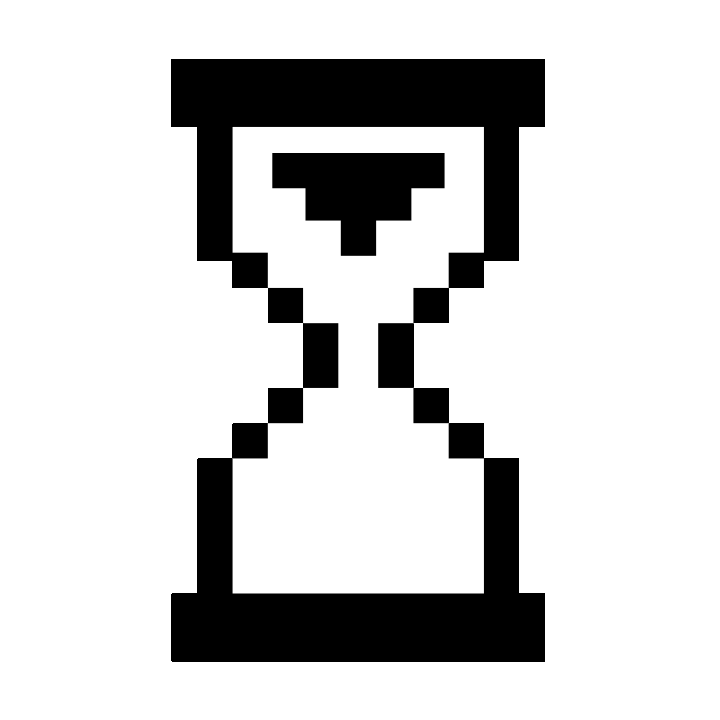
Пример стандартного запуска какого-либо проекта в практически любой системе
Это НЕ про A01! ☺
- Составление технического задания;
- Согласование технического задания;
- Согласование финансирования и сроков исполнения;
- Производство;
- Первоначальное тестирование;
- Финальное тестирование на клиенте;
- Исправление и финальные доработки;
- Тестирование;
- И т.д.
Долго, дорого и результат не факт, что будет тем, на который рассчитывали.
Нас ожидают следующие этапы работ:
1. Настройка до 3-х фильтров. Наша цель передать знание, как настраивать фильтры.
1.1. Прислать нам ключевые слова и слова исключения;
1.2. Проверяем работу. Если что-то не так или чего-то не хватает, сообщаете.
2. Список сотрудников.
2.1. По возможности присылать список сотрудников в Excel.
Список полей: ФИО, почта, телефон, город, почта Гугл (если есть), второй телефон (если есть);
2.2. Настройка отделов. Как правило, настройка отделов необходима только для крупных компаний. Всегда можно настроить позже;
2.3. Настройка Ролей и доступов. Этот этап, как правило, делаем в конце внедрения, когда есть понимание как работать в системе и что именно должен видеть сотрудник.
2.4. Оповещения сотрудника. Этот этап, обычно, делаем, когда есть типовые задачи и бизнес-процессы.
3. БП (бизнес-процессы). БП - это движение по задачам, сроки (дедлайн) их выполнения и ответственные за выполнения задач сотрудники. Можно нарисовать блок-схемой на бумаге, сфотографировать и отправить нам. Если есть трудности в определении БП, напишите, мы поможем.
3.1. Задачи – список задач;
3.2. Цепочка БП по задачам;
3.3. Сотрудники в задачи;
3.4. Время окончания задач;
3.5. Настроить уведомления для сотрудников по задачам
4. Настройка списка полей в проекте и настройка таблиц.
4.1. Настройка полей проекта. Включение новых полей или отключение не нужных.
Описание полей:
· Дата (до 10 полей) – формат дата (выбор даты);
· Дата время (до 6 полей) – Два поля, одно из которых формат дата (выбор даты), а второе формат время (выбор времени);
· Формула (до 32 полей) – можно настроить произвольные формулы с числовых полей, а также с поля формула;
· Текст (до 30 полей) – текстовые поля. Текстовые поля бывают простые, в одну строку и расширенные, в четыре сроки;
· Цена (до 36 полей) – числовые поля. Поля могут содержать цены или другие числовые значения;
· Линия (до 12 полей) – линия отбивки. Линиями удобно разделять поля по смыслу. На линии можно писать произвольный текст, например назначение блока;
· Выпадающий список А01 (до 10 полей) – готовые выпадающие списки, данные которых берутся из справочников системы А01;
· Выпадающий список простой (до 12 полей) – можно создавать свои данные выпадающих списков. Простые выпадающие списки позволяют выбрать одно значение списка;
· Выпадающий список множественный (до 8 полей) - можно создавать свои данные выпадающих списков. Множественные выпадающие списки позволяют выбрать несколько значений списка;
· Выпадающий список общие значения (до 5 полей) - можно создавать свои значения выпадающих списков, при этом значения будут одинаковые во всех выпадающих списков, которые входят в общие значения.
· Выпадающий список зависимый (до 5 полей) - можно создавать свои значения выпадающих списков. Выбор значений в таких списках, зависят от выбранного значения в основном списке.
· Флаг (до 5 полей) – поле флаг. В поле можно поставить галочку.
· Цена\Период (до 5 полей) – набор из трех полей. Одно поле цифровое (выбор цены), два поля формат дата (выбор периода дат от и до).
· Ссылка (до 2 полей) – в поле можно указать ссылку на web ресурс.
4.2. Настройка таблиц сотрудников, всем одинаковые; Доп. После обучения п.5
4.3. Настройка различных схем таблиц в формах Проекты и Календарь задач. Для быстрого доступа к информации, в системе А01 можно настроить несколько схем таблиц; после обучения п.5
4.4. Настройка различных схем таблиц для выгрузки в Excel. Для быстрого формирования отчетов, в системе А01 можно настроить несколько схем таблиц для выгрузки в Excel. После обучения п.5
5. Настройка отчетов (конструктор отчетов KPI)
5.1. Настройка KPI отчетов;
5.2. Настройка конструктора отчетов.
По необходимости
6. Настройка почты
7. Настройка телефонии
8. Настройка шаблонов документов
1. Настройка до 3-х фильтров. Наша цель передать знание, как настраивать фильтры.
1.1. Прислать нам ключевые слова и слова исключения;
1.2. Проверяем работу. Если что-то не так или чего-то не хватает, сообщаете.
2. Список сотрудников.
2.1. По возможности присылать список сотрудников в Excel.
Список полей: ФИО, почта, телефон, город, почта Гугл (если есть), второй телефон (если есть);
2.2. Настройка отделов. Как правило, настройка отделов необходима только для крупных компаний. Всегда можно настроить позже;
2.3. Настройка Ролей и доступов. Этот этап, как правило, делаем в конце внедрения, когда есть понимание как работать в системе и что именно должен видеть сотрудник.
2.4. Оповещения сотрудника. Этот этап, обычно, делаем, когда есть типовые задачи и бизнес-процессы.
3. БП (бизнес-процессы). БП - это движение по задачам, сроки (дедлайн) их выполнения и ответственные за выполнения задач сотрудники. Можно нарисовать блок-схемой на бумаге, сфотографировать и отправить нам. Если есть трудности в определении БП, напишите, мы поможем.
3.1. Задачи – список задач;
3.2. Цепочка БП по задачам;
3.3. Сотрудники в задачи;
3.4. Время окончания задач;
3.5. Настроить уведомления для сотрудников по задачам
4. Настройка списка полей в проекте и настройка таблиц.
4.1. Настройка полей проекта. Включение новых полей или отключение не нужных.
Описание полей:
· Дата (до 10 полей) – формат дата (выбор даты);
· Дата время (до 6 полей) – Два поля, одно из которых формат дата (выбор даты), а второе формат время (выбор времени);
· Формула (до 32 полей) – можно настроить произвольные формулы с числовых полей, а также с поля формула;
· Текст (до 30 полей) – текстовые поля. Текстовые поля бывают простые, в одну строку и расширенные, в четыре сроки;
· Цена (до 36 полей) – числовые поля. Поля могут содержать цены или другие числовые значения;
· Линия (до 12 полей) – линия отбивки. Линиями удобно разделять поля по смыслу. На линии можно писать произвольный текст, например назначение блока;
· Выпадающий список А01 (до 10 полей) – готовые выпадающие списки, данные которых берутся из справочников системы А01;
· Выпадающий список простой (до 12 полей) – можно создавать свои данные выпадающих списков. Простые выпадающие списки позволяют выбрать одно значение списка;
· Выпадающий список множественный (до 8 полей) - можно создавать свои данные выпадающих списков. Множественные выпадающие списки позволяют выбрать несколько значений списка;
· Выпадающий список общие значения (до 5 полей) - можно создавать свои значения выпадающих списков, при этом значения будут одинаковые во всех выпадающих списков, которые входят в общие значения.
· Выпадающий список зависимый (до 5 полей) - можно создавать свои значения выпадающих списков. Выбор значений в таких списках, зависят от выбранного значения в основном списке.
· Флаг (до 5 полей) – поле флаг. В поле можно поставить галочку.
· Цена\Период (до 5 полей) – набор из трех полей. Одно поле цифровое (выбор цены), два поля формат дата (выбор периода дат от и до).
· Ссылка (до 2 полей) – в поле можно указать ссылку на web ресурс.
4.2. Настройка таблиц сотрудников, всем одинаковые; Доп. После обучения п.5
4.3. Настройка различных схем таблиц в формах Проекты и Календарь задач. Для быстрого доступа к информации, в системе А01 можно настроить несколько схем таблиц; после обучения п.5
4.4. Настройка различных схем таблиц для выгрузки в Excel. Для быстрого формирования отчетов, в системе А01 можно настроить несколько схем таблиц для выгрузки в Excel. После обучения п.5
5. Настройка отчетов (конструктор отчетов KPI)
5.1. Настройка KPI отчетов;
5.2. Настройка конструктора отчетов.
По необходимости
6. Настройка почты
7. Настройка телефонии
8. Настройка шаблонов документов
Этапы внедрения

Вы оплачиваете 3 месяца использования (аренды) системы а внедрение получаете в подарок.

Всё, что вы не смогли реализовать в системах, которые использовали ранее, легко и быстро можно осуществить в А01.
А01 - как последняя инстанция, к которой прибегают те, кто имел опыт работы в других системах и не нашёл решений для своего бизнеса.
А01 - как последняя инстанция, к которой прибегают те, кто имел опыт работы в других системах и не нашёл решений для своего бизнеса.
Скорость, гибкость, адаптивность!
Внедрение А01


Калькулятор стоимости




